Muchas personas suelen enviar correos electrónicos por error, mientras que otras se arrepienten de haber enviado cierto e-mail. Si este es tu caso, seguramente te emocionará saber que si es posible deshacer el envío de los correos de Gmail y Outlook.
A continuación, te explicamos cómo se puede eliminar un correo que hayas enviado.
Índice
Cómo deshacer el envío de un correo
Para llevar a cabo esta opción, es necesario que tengas dos cosas en mente: primero, tu correo deberá configurarse desde antes, y por otro lado, dispondrás de poco tiempo para deshacer su envío. Esta opción nos permite frenar el envío de cierto mensaje tras haber pasado 5 segundos de pulsar el botón de envío.
En otras palabras, se revierte la acción, mostrándote de nuevo el mensaje, permitiendo el cambio de contenido y los destinatarios.

Anula el correo enviado desde Gmail
En el caso de Gmail, solamente se te dará unos 5 segundos para eliminar el correo que se envió por error. Sin embargo, puedes prolongar este tiempo a 30 segundos, y únicamente basta con seguir los siguientes pasos:
- Accede a tu cuenta de Gmail desde tu PC.
- Ingresa en las configuraciones, que debe tener como logo el signo de engranaje.
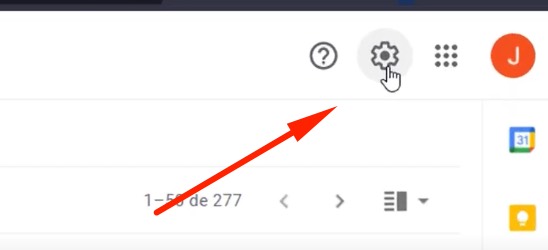
- A continuación, pulsa en Ver todos los ajustes.
- Lograrás entrar en la sección General, siendo ‘Deshacer el envío’ una de las primeras opciones en manifestarse.
- Selecciona el tiempo en el que deseas que se cancele el mail enviado.
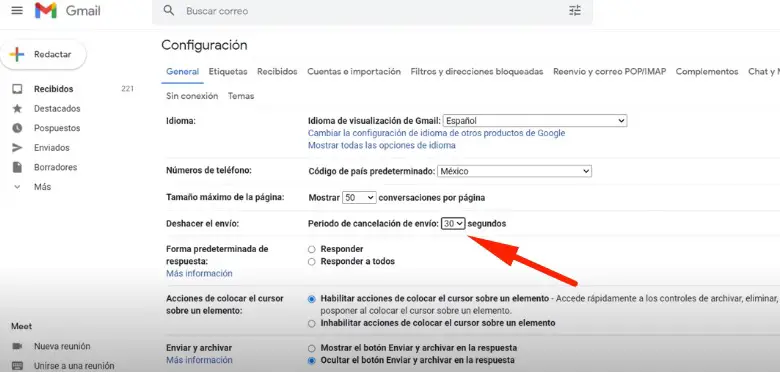
- Dispondrás de un tiempo de activación para la cancelación de mails de hasta por 30 segundos.
Después de esto, la siguiente vez que te hayas equivocado, aparecerá una pequeña pestaña avisando que puedes Deshacer el mensaje. Así, con unos pocos segundos, podrás pensarlo y arrepentirte.
Estos pasos se pueden llevar a cabo tanto desde la app de Gmail en tu celular o a través de internet, pues el botón deshacer aparece en ambos casos. Una vez que conoces esta herramienta, puede llegar a ser bastante útil y práctico. Ahora, ¿Qué sucede si tu correo no es Gmail, sino Outlook?
Anula el correo enviado desde Outlook
En el caso de las cuentas que utilizan Outlook, también es posible eliminar un correo, pero suele ser un poco más complicado. Por ejemplo, se necesita que cuentes con Microsoft Exchange Server 2000 o superior, a la vez que el destinatario tendrá que contar con Microsoft Exchange u Office 365.
- Lo primero que deberás hacer es dirigirte hacia los elementos enviados.
- Acto seguido, cliquea dos veces en el mensaje que estás planeando eliminar.
- Tendrás que desplegar del sobre azul que se encuentra en el apartado mover, y seleccionar la opción de Recuperar este mensaje.
- Se te presentará una ventana en la que podrás elegir la eliminación de las copias no leídas de este correo.
Finalmente, en caso de que no haya sido leído todavía, el mensaje se eliminará. Y en pocos pasos, corregirás los errores más comunes al enviar cierto mail desde Outlook.
Eliminar un correo que se haya enviado hace días
Con el paso del tiempo, las novedades y actualizaciones de Gmail le han permitido pasar de eliminar el envío de un correo con 5 segundos a 30 segundos. Sin embargo, ¿Qué pasa en los casos en los que ya han pasado varios días y has decidido cambiar de opinión en cuanto a este correo? Aunque es muy probable que la otra persona ya lo haya leído, también puedes borrarlo, y es gracias a una extensión de Chrome llamada Dmail.
Gracias a Dmail, es posible hacer un-send o el revocamiento de cualquier tipo de correo electrónico que lleves a cabo. La única diferencia que guarda con la opción de Gmail, es que esta extensión te permite revocar el correo enviado en el momento que lo desees. Únicamente deberás instalar su extensión en tu navegador de Chrome.
Tras haberlo instalado, cuando desees hacer el envío de un mail, te aparecerá un recuadro que dice: Destroy: Never. Puedes activarla o desactivarla, así como elegir en qué momento deseas que el mensaje se autodestruya: un par de horas, varios días o después de una semana. Y si deseas eliminarlo antes del tiempo que hayas establecido, entra en la bandeja de enviados, cliquea el mensaje y pulsa en Revoke email. Esto ayudará a que se destruya aunque el destinatario ya lo haya abierto.
¿Qué pasa si el destinatario es usuario de Outlook?
Aun si envías el mensaje a usuarios que emplean el sistema de cuentas de Outlook, o si tienen otros servicios, no hace falta que ellos también instalen dicha extensión. Esto, debido a que el mensaje les aparecerá como cualquier otro en su bandeja de entrada.
Eso sí, es importante que siempre se recuerde siempre que la extensión de Dmail nada más funcionará cuando quien envía el correo dispone de una cuenta Gmail y está utilizando Google Chrome para usarla. Otros tipos de cuenta no tienen compatibilidad, por lo que los correos no se destruirán aunque lo intentes.
Deseamos que todas estas sugerencias puedan serte de gran ayuda. Para sacar provecho de este artículo, solo debes ponerlo en práctica una y otra vez, a fin de que te familiarices con el procedimiento. Una vez que ya conoces cómo eliminar un correo, sin importar si ha sido enviado hace pocos segundos o varios días, ya no tendrás que mandar otro disculpándote por el fallo que hayas tenido.
Limpiar tu bandeja de emails antiguos.
Cuando eres de los que envían muchos correos electrónicos desde el dispositivo, es probable que no desees llenar el espacio de almacenamiento que hay dentro de la cuenta. Para empezar a borrar mensajes viejos, solamente tendrás que abrir tu correo, ya sea en tu smartphone o en la computadora.
Una vez que te encuentres en la interfaz principal, busca la pestaña ‘Enviados’ y haz clic en ella.
Presiona los mensajes que piensas eliminar, pueden ser uno o varios, y después presiona en el ícono de la papelera. Así, los mensajes se eliminarán velozmente.







